- Easeusについて
- 会社情報
- ダウンロードセンター
- お問い合わせ
EaseUS RecExperts
画面上の内容なら、なんでも録画可能な使いやすいスクリーンレコーダー
- キャプチャーの範囲を自分で自由に選択可能
- ディスクプレイ、ウェブカム及び音声を同時に、または別々で記録可能
- オンライン会議、ストリーミング動画/音楽など、1クリックで録画可能

概要:
もしOBSがフルスクリーンゲームを録画しない場合、視聴者の興奮とゲームプレイに影響を及ぼすかもしれません。この記事では、OBSのフルスクリーン問題を解決し、再びゲームプレイをフルスクリーンで録画できるようにするためのいくつかの修正方法を紹介します。
画面録画や放送におすすめのプラットフォームはOBS Studioです。OBS Studioはこれまでで最も優れた画面録画ソフトで、完全に無料かつオープンソースです。画面を録画したり、さまざまなソースを追加したり、ライブストリーミングを行ったりと、その機能は無限大です。
しかし、一部のユーザーはOBSがフルスクリーンのゲームを録画しないと不満を述べています。代わりに小さなウィンドウをキャプチャすることがあります。こちらは、同様のOBSフルスクリーンの問題を抱えるユーザーのRedditスレッドです。
「こんにちは、私は今プレイしているホラーゲームの第一話の録画を終えたところですが、編集しようとしたところ、フルスクリーンではなく小さな四角でしか録画されていませんでした。何か解決策はありますか?」
同じ問題に直面している場合、このガイドが解決に役立ちます。
もしOBS Studioのフルスクリーンが機能しない場合は、以下の修正方法を試して問題を解決し、ゲームや画面をフルスクリーンで録画してください。こちらがその対処法の簡単なリストです。
OBS Studioにはソースとしてディスプレイキャプチャが含まれており、それを画面に追加すると、OBSはデフォルトでフルスクリーンゲームをキャプチャします。したがって、録画またはストリーミングを開始する前にそれをソースとして追加する必要があります。その方法を見ていきましょう:
ステップ1. OBS Studioを開き、ソースパネルでプラス(+)ボタンをクリックします。
ステップ2. ソースオプションから「ディスプレイキャプチャ」を選択します。
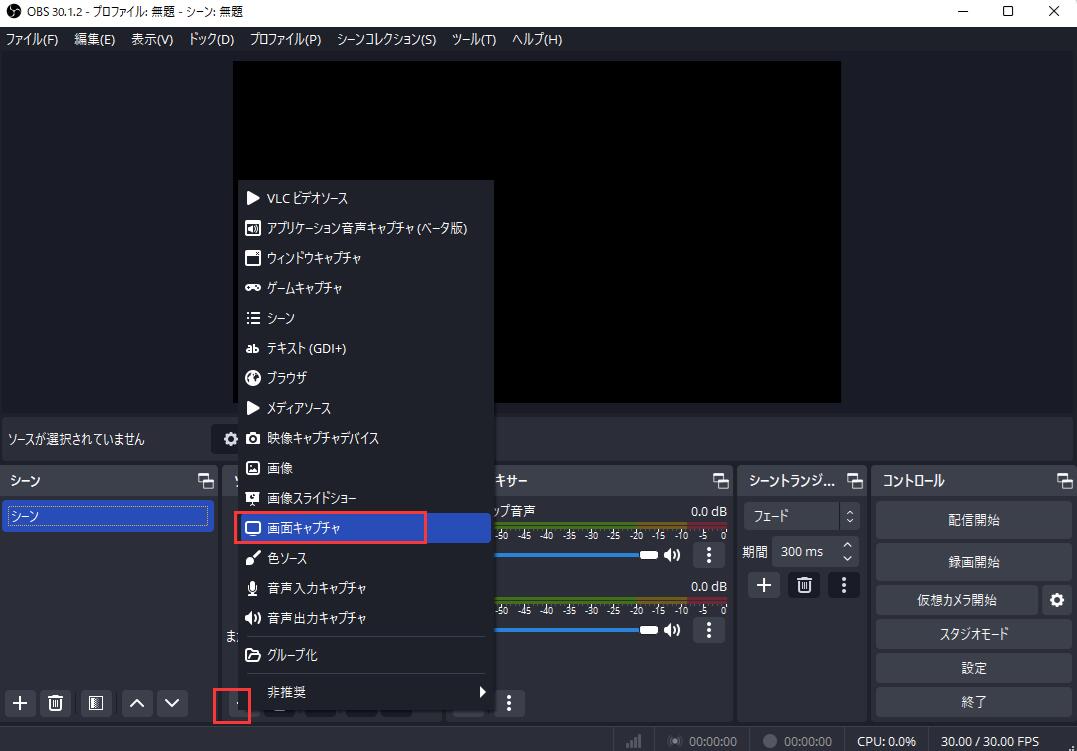
ステップ3. 好きな名前を付けて、「OK」をクリックして現在のシーンに追加します。
ステップ4. ディスプレイキャプチャのプロパティを変更できます。カーソルのキャプチャを除去するには、「カーソルをキャプチャする」の横にあるボタンのチェックを外します。
ステップ5. ディスプレイキャプチャはデフォルトでフルスクリーンを録画するため、録画開始をクリックする必要があります。
ベース(キャンバス)解像度がディスプレイをキャプチャするために適切に設定されていない場合、OBSはそれに従ってキャプチャするために画面を再調整します。その結果、小さな画面の録画になります。以下の手順でベース解像度を変更してください:
ステップ1. OBSを起動し、「ファイル」>「設定」をクリックします。
ステップ2. 「映像」をクリックします。
ステップ3. 基本(キャンバス)解像度を、あなたのスクリーン解像度に合った最も高い解像度に変更します。ほとんどのコンピュータには1920x1080が搭載されていますが、お使いのディスプレイに合わせて設定してください。
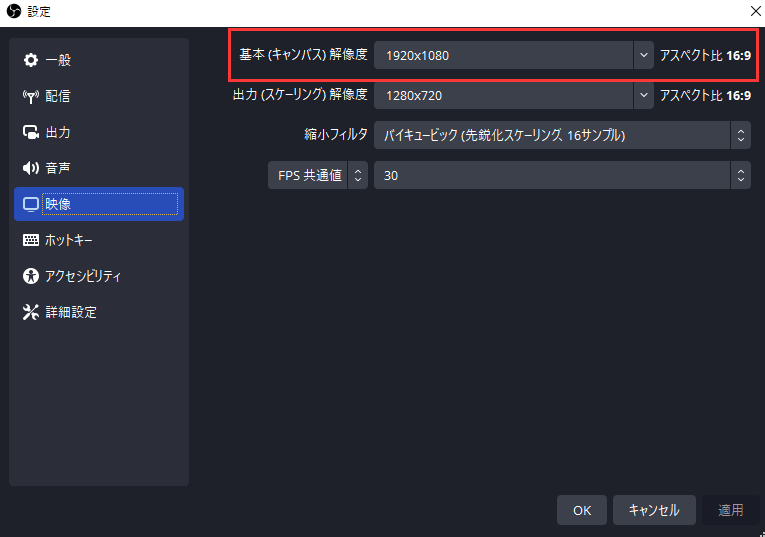
ステップ4. 「適用」と「OK」をクリックして変更を保存します。
ほとんどのWindowsコンピュータと一部のMacにはデフォルトで2枚のグラフィックカードが搭載されています。OBS Studioが処理能力の低いカードを使用している場合、画面録画の際にその影響が現れます。OBSでより高性能なカードを使用するように設定する必要があります。
以下は、OBSで好みのグラフィックカードを選択する方法です:
ステップ1: デスクトップ上で右クリックし、ドロップダウンメニューから「その他のオプションを表示」を選択します。
ステップ2: 「Nvidia Contro Panel」をクリックし、左側のパネルから「3D設定の管理」を開きます。
ステップ3: 「プログラム設定」タブを開き、「カスタマイズするプログラムを選択する」でOBS Studioを選択します。
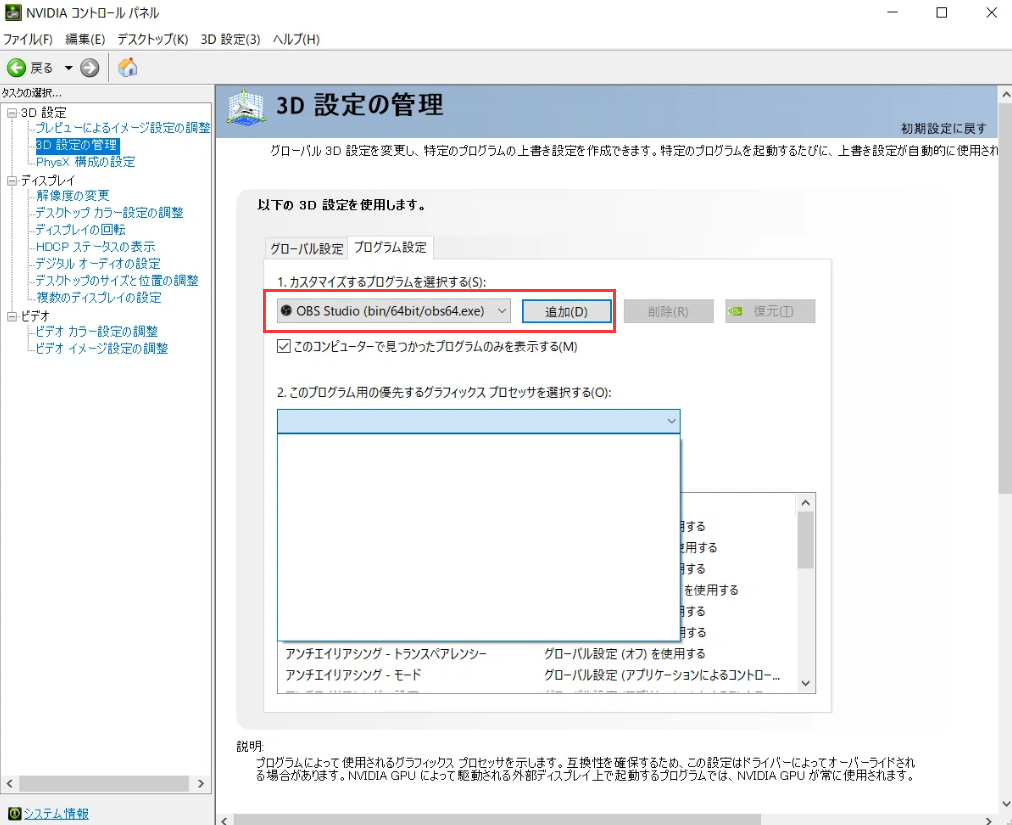
ステップ4: このプログラムのための優先グラフィックプロセッサーを選択します。「高性能NVIDIAプロセッサー」を選びます。
ステップ5: 「適用」をクリックして変更を保存します。
OBSがフルスクリーンを録画しない別の理由は、他の録画プログラムが優先されている場合です。それらのプログラムが画面のキャプチャに優先されると、OBSは小さいウィンドウしか録画できないことがあります。ここでは、OBS Studioを優先プログラムとして設定する方法を説明します。
ステップ1: PCでOBS Studioのアイコンを右クリックし、「プロパティ」を選択します。
ステップ2: プロパティタブで「互換性」に移動します。
ステップ3: 互換性モードの下で、「互換モードでこのプログラムを実行する」の隣のボタンにチェックを入れます。
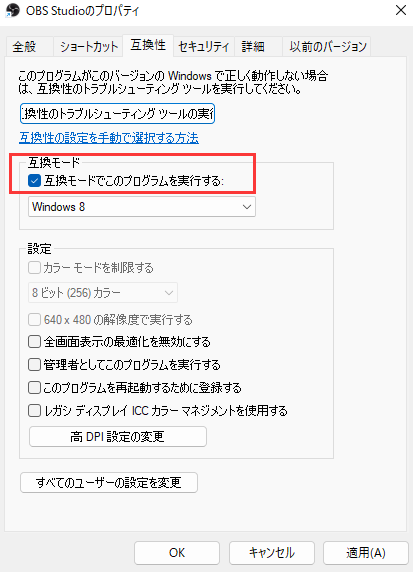
ステップ4: 「適用」をクリックし、その後「OK」をクリックして変更を保存します。
OBSでフルスクリーンを録画できない場合は、PCにアプリを再インストールすることができます。また、ソフトウェアをダウンロードする前に、残っているOBSのファイルを削除することを忘れないでください。公式のOBS Studioウェブサイトにアクセスして、最新バージョンをダウンロードしてください。
もしOBS Studioがフルスクリーン録画や黒い画面が表示される問題を引き起こす場合、ゲームプレイの画面録画をより簡単に行える代替手段が必要です。多くのツールがありますが、WindowsとMacに最適な画面録画ソフトウェアはEaseUS RecExpertsです。
EaseUS RecExpertsはプロフェッショナルなフルスクリーン録画ツールで、ゲームプレイ、ビデオチュートリアル、情報ビデオなどの画面を録画できます。フルスクリーン、複数画面、オートスプリットなど、複数の画面を録画しながらゲームプレイやチャットをキャプチャできます。最も優れている点は、デスクトップとマイクの音声を一度にキャプチャし、ウェブカムのビデオと共にゲームプレイやビデオチュートリアルを作成できることです。
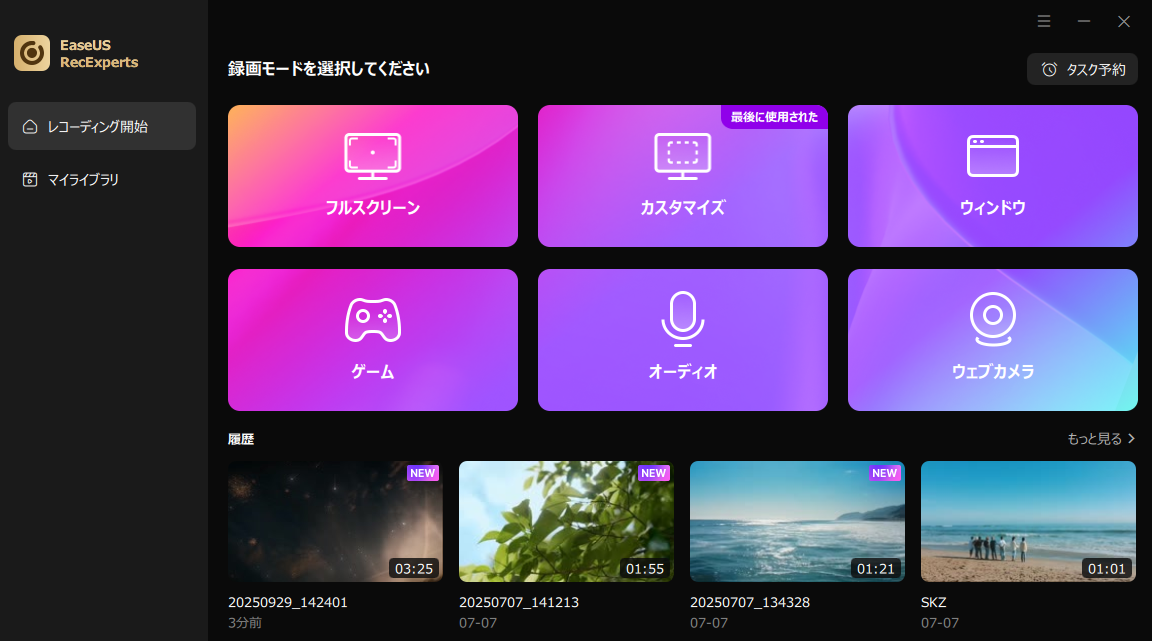
さらに、音声のキャプチャや抽出などの追加機能も利用できます。AIノイズリムーバーは不要なノイズを除去してくれますし、スクリーンショットツールではゲームのハイライトをキャプチャできます。また、内蔵ビデオエディターは全体的な出力品質を向上させます。MacとWindowsで簡単に画面録画ができます。すぐにツールをダウンロードして、自分自身でこの機能を確認してみてください。または、オンラインの画面録画ツールの使用も検討できます。
EaseUS RecExpertsの主な特徴:
フルビデオのゲームプレイを録画することで、視聴者にとってより没入感のあるエンターテイメントを提供できます。OBSでフルスクリーンゲームが録画できない場合、この投稿が問題を解決し、ゲームに戻るための手助けとなります。問題が続く場合は、代替案が非常に役立ちます。
EaseUS RecExpertsは、WindowsおよびMacユーザーにとって、ゲームプレイや画面上の何でもキャプチャするための最適な選択です。ウェブカムオーバーレイと高品質の録画機能を備えており、PCでゲームを録画するためのより良いソフトウェアはありません。今すぐ入手して、コンピュータでゲーム録画を始めましょう。
1. OBSでゲーム録画を最適化するにはどうすればいいですか?
こちらはOBSでゲームを録画するための最適化パラメータです:
これらは最適な設定ですが、PCの仕様に基づいて一部を変更する必要があるかもしれません。
2. OBSで1080p 60fpsのビットレートはどれくらいですか?
1080pおよび60fpsでOBSを録画するためのビットレートは6000 Kbpsです。低解像度の場合は、4500 Kbps前後を選択できます。
3. OBSでパフォーマンスモードを有効にするにはどうすればいいですか?
OBSを開いて、空白のスペースを右クリックし、「パフォーマンスモード」をクリックして有効にします。これにより、最適なパフォーマンスを提供するためにいくつかのパラメータが停止または低下する可能性があります。システムの仕様を考慮してパラメータをカスタマイズし、パフォーマンスを向上させるようにしてください。